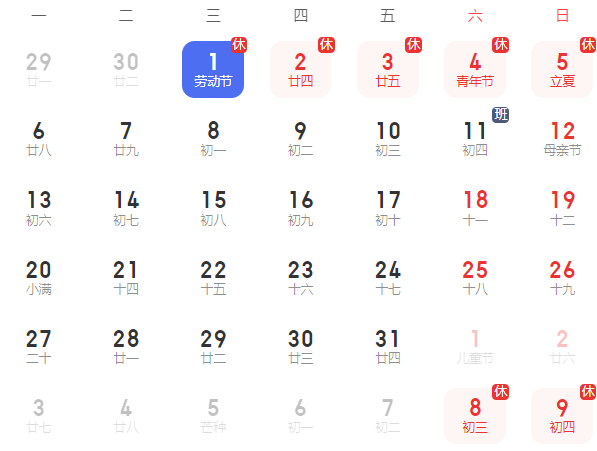OpenHarmony应用开发【01】
时间:2023-01-05 03:00:00
引言
因为一些个人原因,很久没碰了。OpenHarmony今天只是自由的,只是调整他们的状态,所以开始继续更新,然后从这个开始,我的开始写所有的东西,再次梳理,至于为什么,可以说也可能写了一些,但认为不是那么完美,所以我认为应该重新开始,好,然后开始。
因为我是做应用开发的,所以我一定会继续从应用开发入手。在此之前,我们需要做一些准备。所谓工欲善其事,首先要利其器。OpenHarmony目前支持应用开发Windows和macOS我们可以看看我们的系统是否符合以下要求。
系统要求
Windows操作系统:Windows10 64 位
- 内存:8GB 及以上
- 硬盘:100GB 及以上
- 分辨率:1280*800 像素及以上
macOS操作系统:macOS 10.15/11/12
- 内存:8GB 及以上
- 硬盘:100GB 及以上
- 分辨率:1280*800 像素及以上
以下是我的电脑配置
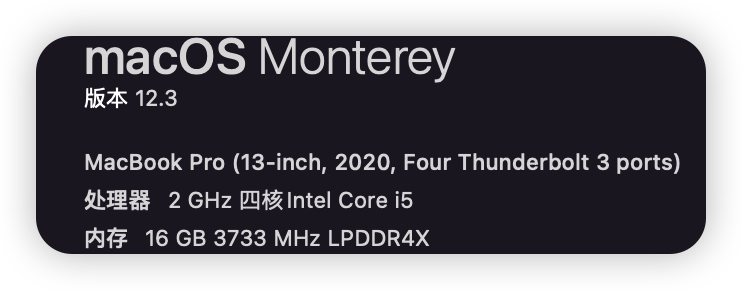 ,
,
然后我的分辨率是2560*1600,硬盘:1T,因此,合条件,可以开发。
既然符合条件,就需要在工具上做一些准备。准备环境
工具准备
DevEco Studio支持Windows系统,在开发OpenHarmony应用/服务前需要准备OpenHarmony应用/服务开发环境。环境准备流程如下:
如上图所示,搭建OpenHarmony应用/服务开发环境包括软件安装、配置开发环境和运行HelloWorld三个环节,
接下来,我们将开始这三个环节
软件安装
macOS环境
1.下载安装DevEco Studio
进入HUAWEI DevEco Studio下载产品页面DevEco Studio 3.0 Beta3版本。
2.下载完成后,双击下载deveco-studio-xxxx.dmg”软件包。
3.在安装界面中,将DevEco-Studio.app”拖拽到“Applications”中,等待安装完成。
Windows环境
1.进入HUAWEI DevEco Studio下载产品页面DevEco Studio 3.0 Beta3版本。
2.下载完成后,双击下载deveco-studio-xxxx.exe”,进入DevEco Studio安装导向,在以下界面选择安装路径,默认安装C:\Program Files也可以在路径下点击Browse…指定其他安装路径,然后点击Next。
3.检查以下安装选项的界面DevEco Studio后,点击Next,直至安装完成。
4.安装后点击Finish完成安装。
开发环境的配置
下载OpenHarmony SDK
DevEco Studio通过SDK Manager统一管理SDK及工具链,OpenHarmony包含如下SDK包:
| 组件名称 | 说明 |
|---|---|
| JS | JS语言SDK包。 |
| eTS | eTS(Extended TypeScript) SDK包。 |
| Native | C 语言SDK包。 |
| Toolchains | SDK工具链,OpenHarmony必要的工具集包括编译、包装、签名、数据库管理等。 |
| Previewer | OpenHarmony在应用开发过程中,可以查看界面UI布局效果。 |
1.已安装运行DevEco Studio,第一次使用,点击Agree,请选择Do not import settings,点击OK。
2.进入DevEco Studio操作导页,设置npm registry,DevEco Studio直接点击预置对应的仓库Start using DevEco Studio下一步。
3.根据DevEco Studio操作向导指引下载SDK,默认存储路径为users目录还可以选择其他不包含中文字符的路径,然后单击Next。
4.在弹出的SDK下载信息页面,点击Next,并在弹出的License Agreement窗口,点击Accept开始下载SDK。
等待OpenHarmony SDK并完成工具下载,点击Finish,界面将进入DevEco Studio欢迎页。
创建并运行HelloWorld
开发环境配置好后,可以运行HelloWorld验证环境设置是否正确。
创建新项目
1.在DevEco Studio欢迎页,选择Create Project开始创建新项目。
2.根据项目创建指南,选择Empty Ability点击模板Next。
3.点击Next,进入到工程配置阶段,需要根据向导配置工程的基本信息。我会对一些参数做出说明,
-
Project name:可自定义工程名称。
-
Project type:工程类型,标志工程是一种传统的安装应用方式(Application)或原子化服务(Atomic service),默认类型为Application。
说明
若是创建的原子化服务,则:
- 调试运行原子化服务时,设备桌面上没有应用图标,请参考文末的配置签名信息。启动原子化服务。
- 免安装原子化服务,config.json中自动添加installationFree字段,值为true”。
- 如果entry模块的installationFree字段为true,所有相关的hap模块的installationFree默认为字段true;如果entry模块的installationFree字段为false,所有相关的hap可配置为模块true或false。
- 编译构建App时,每个hap包的大小不得超过10MB。
-
Bundle name:默认情况下使用软件包名称ID该名称也将用于应用程序的发布ID唯一的需要。Project type”选择了Atomic service,则Bundle name后缀名必须是.hmservice。
-
Save location:本地存储工程文件路径。
-
**Compile API:**编译的SDK版本。
-
**Model:**FA模型,每个组件在单独的虚拟机实例中运行,适用于屏幕设备和原子化服务的开发;Stage模型(仅Compile API9及以上支持),多个应用组件在同一虚拟机实例中运行,适用于面向对象的开发模式,适用于屏幕和无屏设备。
-
Enable Super Visual:有些模板支持低代码开发,可以选择开关。
-
**UI Syntax:**UI开发语言。
-
Compatible API:兼容的SDK最低版本。
-
Device type:该工程模板支持的设备类型。
-
Show in service center:
是否在服务中心露出。
4.点击Finish,工具会自动生成示例代码和相关资源,等待工程创建完成。(api版本建议选8,否则可能出现安装失败的原因)
运行HelloWorld
1.将搭载OpenHarmony标准系统的开发板与电脑连接。目前支持的有6种,我也会在文末列出,大家可以自行购买。
2.点击File > Project Structure > Project > Signing Configs界面勾选“Automatically generate signing”,等待自动签名完成即可,点击“OK”。如下图所示:
3.在编辑窗口右上角的工具栏,点击运行,等待编译完成即可便运行在设备上**。**
至此,恭喜你,你已经完成来第一步。接下来文末我会讲中途出现的几个问题列出,并提出解决办法
总结
通过本文,我们已经成功的配置了开发环境,运行了HelloWord,完成了第一步。向成功又迈出了一步。明天我们开始做点什么呢,大家可以在评论区告诉我。
参考
OpenHarmony开源项目
应用开发
报错
Error: : execute INSTALL task failed, component eTS: 3.1.5.5.
Error: : Install eTS dependencies failed.
Cause: Unable to run npm install.
Solution: See https://developer.harmonyos.com/cn/docs/documentation/doc-guides/faq
-development-environment-0000001168829643#section1311117111474
这个时候不要慌张,点击Retry即可
配置签名信息
应用/服务在真机设备上运行,需要提前为应用/服务进行签名,DevEco Studio为开发者提供了自动化签名方案,可以一键完成应用/服务签名。具体操作如下:
点击File > Project Structure > Project > Signing Configs界面勾选“Automatically generate signing”,等待自动签名完成即可,点击“OK”。如下图所示:
说明
如果在config.json中配置了system_basic权限,可以点击Show Restricted Premissions查看使用的受限权限,然后在使用自动签名时,DevEco Studio会自动将受限权限添加到签名文件中。
运行应用/服务
安装OpenHarmony应用可以通过DevEco Studio安装,将设备连接上DevEco Studio后,点击
按钮即可安装。
支持的开发板
当前OpenHarmony社区支持以下6款开发板,具体介绍如下:
| 系统类型 | 开发板型号 | 芯片型号 | 主要能力 | 典型应用场景 | 开发板代码仓及社区每日构建版本获取地址 |
|---|---|---|---|---|---|
| 标准系统 | Hi3516DV300 | Hi3516DV300 | Hi3516DV300是新一代Smart HD IP摄像机SOC,集成新一代ISP(Image Signal Processor)、H.265视频压缩编码器、高性能NNIE引擎,在低码率、高画质、智能处理和分析、低功耗等方面有较好的性能。 | 可用在带屏设备上,比如带屏冰箱、车机等。 | 代码仓: device_soc_hisilicon device_board_hisilicon vendor_hisilicon 社区每日构建版本获取地址: http://ci.openharmony.cn/dailys/dailybuilds |
| 标准系统 | 润和DAYU200 | RK3568 | 润和HH-SCDAYU200是基于Rockchip RK3568,集成双核心架构GPU以及高效能NPU;板载四核64位Cortex-A55 处理器采用22nm先进工艺,主频高达2.0GHz;支持蓝牙、Wi-Fi、音频、视频和摄像头等功能,拥有丰富的扩展接口,支持多种视频输入输出接口;配置双千兆自适应RJ45以太网口,可满足NVR、工业网关等多网口产品需求。 | 影音娱乐、智慧出行、智能家居,如烟机、烤箱、跑步机等。 | 代码仓: device_soc_rockchip device_board_hihope vendor_hihope 社区每日构建版本获取地址: http://ci.openharmony.cn/dailys/dailybuilds |
| 轻量 | 汇顶GR5515-STARTER-KIT | GR5515 | 支持Bluetooth 5.1的单模低功耗蓝牙SoC,多功能按键和LED指示灯。 | 智能硬件,如手表、手环、价格类标签。 | 代码仓: device_soc_goodix device_board_goodix 社区每日构建版本获取地址: http://ci.openharmony.cn/dailys/dailybuilds |
| 轻量 | 朗国LANGO200 | ASR582X | LANGO200 IOT开发板,集成了高性能的WIFI-BLE双模芯片ASR5822、外部存储芯片、语音播放芯片以及模数转换等,同时支持SPI等IOT设备常用外设接口,可外扩OLED显示屏、红外遥控等。 | 智能家居连接类模组。 | 代码仓: device_soc_asrmicro device_board_lango vendor_asrmicro 社区每日构建版本获取地址: http://ci.openharmony.cn/dailys/dailybuilds |
| 轻量 | 欧智通V200ZR | BES2600 | Multi-modal V200Z-R开发板是基于恒玄科技BES2600WM芯片的一款高性能、多功能、高性价比AIoT SoC开发板Multi-modal V200Z-R开发板,单模组集成四核ARM处理器(最高主频1GHz),集成双频WiFi + 双模蓝牙,支持标准的802.11 a/b/g/n/协议,支持BT/BLE 5.2协议,内建多种容量的RAM(最大42MB)和Flash(最大32MB),支持MIPI DSI及CSI,适用于各种AIoT多模态VUI + GUI交互硬件场景。 | 智能硬件带屏类模组产品,如音箱、手表等。 | 代码仓: device_soc_bestechnic device_board_fnlink vendor_bestechnic 社区每日构建版本获取地址: http://ci.openharmony.cn/dailys/dailybuilds |
| 轻量 | 小熊派BearPi-HM Nano | Hi3861 | BearPi-HM_Nano开发板是一块专门为OpenHarmony设计的开发板,板载高度集成的2.4GHz WiFi SoC芯片Hi3861,并板载NFC电路及标准的E53接口,标准的E53接口可扩展智能加湿器、智能台灯、智能安防、智能烟感等案例。 | 智慧路灯、智慧物流、人体红外等连接类设备。 | 代码仓: device_soc_hisilicon device_board_bearpi vendor_bearpi 社区每日构建版本获取地址: [http://ci.openharmony.cn/dailys/dailybuilds]( |